

Możesz zarządzać wszystkimi zadaniami w stanie [Nowy] lub [Przychodzące].
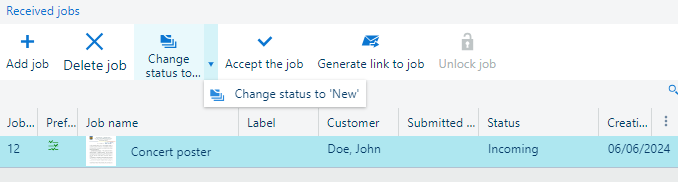
W poniższej tabeli opisano pola dostępne na liście [Odebrane zadania].
|
Nazwa pola |
Opis |
|---|---|
|
[Numer zadania] |
Numeryczny identyfikator zadania, przypisywany automatycznie. Nie można go zmienić. |
|
[Stan weryfikacji] |
Stan operacji weryfikacji zadania. Zależy od stanu weryfikacji na poziomie pliku. Jeśli zadanie składa się z jednego pliku, te stany są identyczne. Jeśli zadanie składa się z więcej niż jednego pliku, wyświetlany jest najgorszy stan. Informacje [Stan weryfikacji] z ostrzeżeniami i błędami można uzyskać, naciskając ikonę stanu weryfikacji w panelu [Szczegóły] dla pojedynczego pliku. |
|
[Nazwa zadania] |
Nazwa zadania. Przypisywana podczas tworzenia zadania. |
|
[Etykieta] |
Etykieta zadania. Opisuje szczegóły opcjonalne. Może służyć jako znacznik ułatwiający sortowanie lub wyszukiwanie, zwłaszcza w sytuacji, gdy zadania można podzielić między różnych operatorów drukowania. |
|
[Klient] |
Nazwa klienta. |
|
[Stan] |
Może to być:
Gdy zadaniu zostanie przypisany stan [Zaakceptowane], system przenosi zadanie do obszaru roboczego [Przetwarzanie zadania]. |
|
Data utworzenia |
Data utworzenia zadania. |
W stosunku do zadania wybranego na liście można wykonać szereg czynności. Liczba czynności zależy od stanu zadania.
|
Akcja |
Ikona |
Opis |
|---|---|---|
|
[Usuń] |
|
Usuwa wybrane zadanie. Wcześniej aplikacja wyświetli monit o potwierdzenie. Te operacja jest nieodwracalna. |
|
[Zaakceptuj zadanie] |
|
Stan zadania zmienia się na [Zaakceptowane]. Wybrane zadanie zostaje przeniesione do obszaru roboczego [Przetwarzanie zadania]. |
|
[Wygeneruj łącze do zadania] |
|
Otwiera domyślną aplikację pocztową systemu operacyjnego. Prezentowana jest nowa wiadomość e-mail zawierająca łącze do zadania w celu jej sprawdzenia przed wysłaniem. |
|
[Odblokuj zadanie] |
|
Odrzuca wszelkie zmiany wprowadzone w zadaniu, które jest w danej chwili edytowane przez kogoś innego. Po tej operacji zadanie można edytować. |